Mantenimiento – Lenovo G560 Notebook User Manual
Page 56
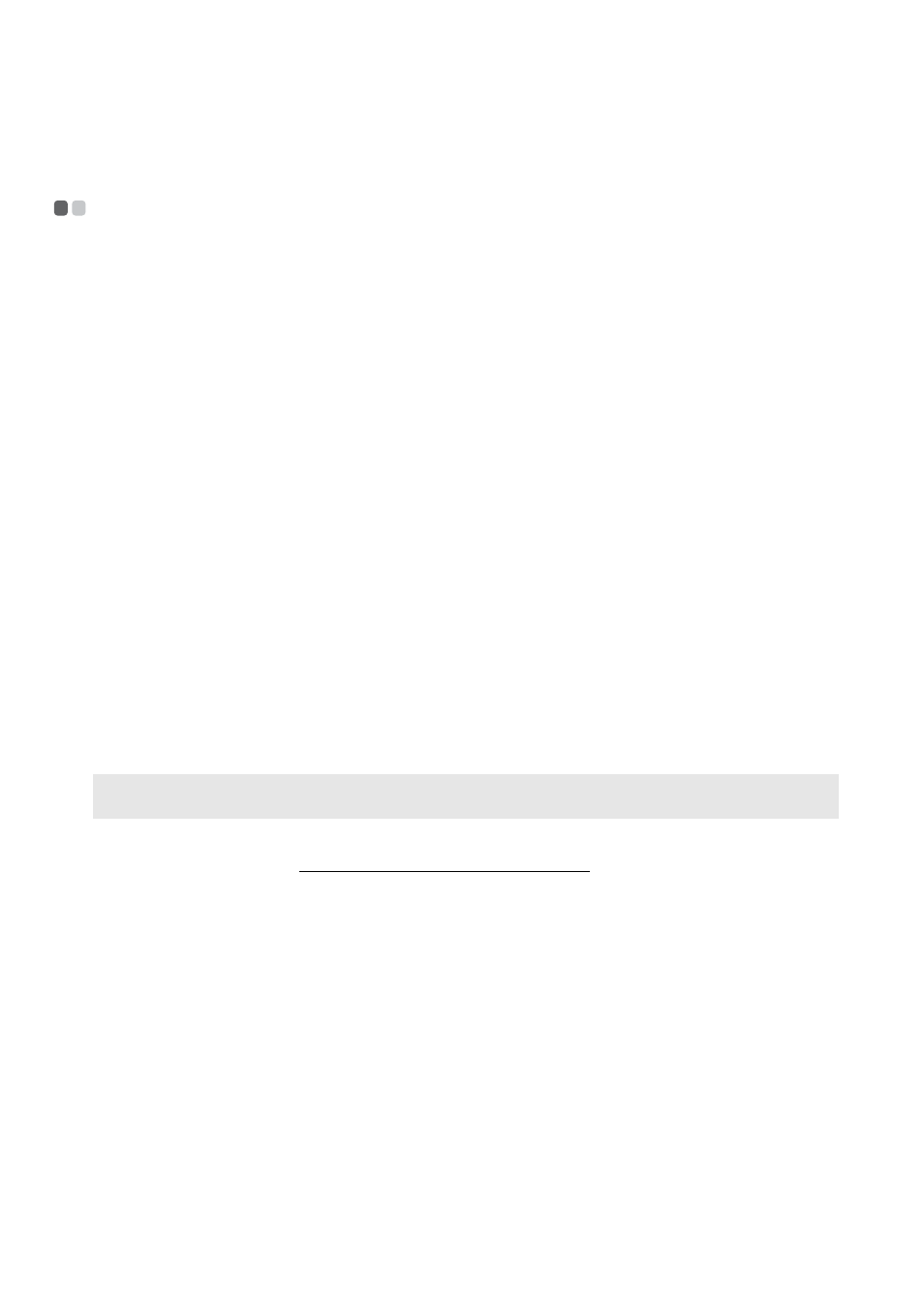
48
Apéndice B. Información sobre uso y cuidados
Mantenimiento
- - - - - - - - - - - - - - - - - - - - - - - - - - - - - - - - - - - - - - - - - - - - - - - - - - - - - - - - - - - - - - - - - - - - - - - - - - - - - - - - - - - - - - - - - - - - - - - - - - - - - - - - - - - - - - - -
Una parte importante de tener una computadora es su mantenimiento. Si le proporciona el
cuidado adecuado, puede evitar problemas comunes. Las siguientes secciones ofrecen
información que le puede ayudar a mantener el buen funcionamiento de su computadora.
Consejos generales para el mantenimiento
1
De vez en cuando, verifique la capacidad de la unidad de disco duro. Si la unidad de disco
duro se encuentra demasiado llena, Windows
®
funciona con mayor lentitud y pueden
producirse errores.
2
Vacíe la papelera de reciclaje con regularidad.
3
Utilice regularmente el desfragmentador de disco de Microsoft que se encuentra en su
unidad de disco duro para mejorar el tiempo de búsqueda y lectura de datos.
• Para liberar espacio en el disco, desinstale los programas de aplicación que no usa.
• Limpie sus carpetas Bandeja de entrada, Enviados y Papelera de su programa de cliente de
correo electrónico.
• Al menos una vez a la semana, tenga por norma hacer una copia de seguridad de sus datos. Si
tiene datos fundamentales, es bueno realizar una copia de seguridad diaria. Lenovo cuenta
con muchas opciones de copia de seguridad disponibles para su computadora. Hay
disponibles unidades de CD-RW y de CD-RW/DVD para la mayoría de las computadoras;
estas unidades son fáciles de instalar.
• Utilice o programe Restaurar sistema para obtener una instantánea del sistema
periódicamente.
• Actualice los controladores de dispositivos y el BIOS cuando sea necesario.
• Registre su máquina en http://consumersupport.lenovo.com para mantenerse informado de
los controladores y las revisiones más recientes.
• Manténgase informado sobre los controladores de dispositivos de otro hardware que no
pertenezca a Lenovo. Le recomendamos que lea las notas de la versión para obtener
información del controlador del dispositivo acerca de la compatibilidad o problemas
conocidos antes de realizar actualizaciones.
• Lleve un libro de incidencias. Las entradas pueden incluir importantes cambios de hardware
o software, actualizaciones de controladores, problemas menores que haya experimentado y
cómo resolverlos.
• Si necesita realizar una operación de recuperación en la computadora mediante el sistema
Onekey Rescue, consulte “Capítulo 4. Sistema OneKey Rescue” en la página 25.
Nota:
Siempre tome una instantánea del sistema antes de instalar nuevos controladores, actualizar un software o
instalar un nuevo software.
